Som musikälskare finns det inget som är som att kurera den perfekta Spotify-spellistan som speglar våra unika smaker och känslor. Med tiden blir dessa handplockade samlingar en integrerad del av vårt dagliga liv, de följer oss på varje äventyr, lugnar våra själar under lugna stunder och tänder minnen med varje slag.
Det kan dock komma en tid när du vill byta till ett nytt Spotify-konto, antingen på grund av en nystart eller helt enkelt av organisatoriska skäl. Frågan uppstår då: Kan du överföra Spotify-spellistan till ett annat konto utan att förlora dem för alltid?
Svaret är ett rungande ja! I den här artikeln kommer vi att avslöja en enkel och effektiv metod för att överföra din uppskattade Spotify-spellista till ett annat konto, bevara din musikaliska resa och se till att melodierna som betyder så mycket för dig förblir intakta.
Med bara några enkla steg att följa kan du sömlöst migrera dina spellistor och ta med dig låtarna som har blivit soundtracket till ditt liv. Så låt oss dyka in och utforska hur du kan upprätthålla musikkontinuitet och hålla rytmen i ditt liv oavbruten!
Innehållsguide Del #1: Hur man överför Spotify-spellistan till ett annat konto på SpotifyDel #2: Hur man överför Spotify-spellistan till ett annat konto med hjälp av ett tredjepartsverktygDel #3: Det bästa sättet att behålla dina Spotify-spellistor: Spotify Music Unlocker
Del #1: Hur man överför Spotify-spellistan till ett annat konto på Spotify
Metod #1: Manuell metod för att kopiera spellistan
Om du letar efter ett enkelt sätt att överföra Spotify-spellistan till ett annat konto, kan den manuella metoden att kopiera spellistan vara ett tillförlitligt alternativ. Även om det kan kräva lite tid och ansträngning, säkerställer den här processen att din spellista förblir intakt, inklusive ordningen på spåren och eventuella anpassningar du har gjort. Så här kan du göra det:
Steg #1: Skapa en ny spellista på destinationskontot
Logga in på det nya Spotify-kontot dit du vill överföra spellistan. När du väl är med skapar du en ny spellista med ett namn som matchar den du vill överföra. Detta kommer att fungera som en tom duk där vi kopierar alla dina favoritlåtar.
Steg #2: Byt till källkontot
Gå nu tillbaka till ditt ursprungliga Spotify-konto, där spellistan du vill överföra för närvarande finns.
Steg #3: Gör spellistan offentlig
För att kopiera spellistan till ditt nya konto måste du göra den offentlig tillfälligt. Oroa dig inte; du kan byta tillbaka till privat när överföringen är klar. För att göra spellistan offentlig, högerklicka på spellistans namn och välj "Gör offentligt".
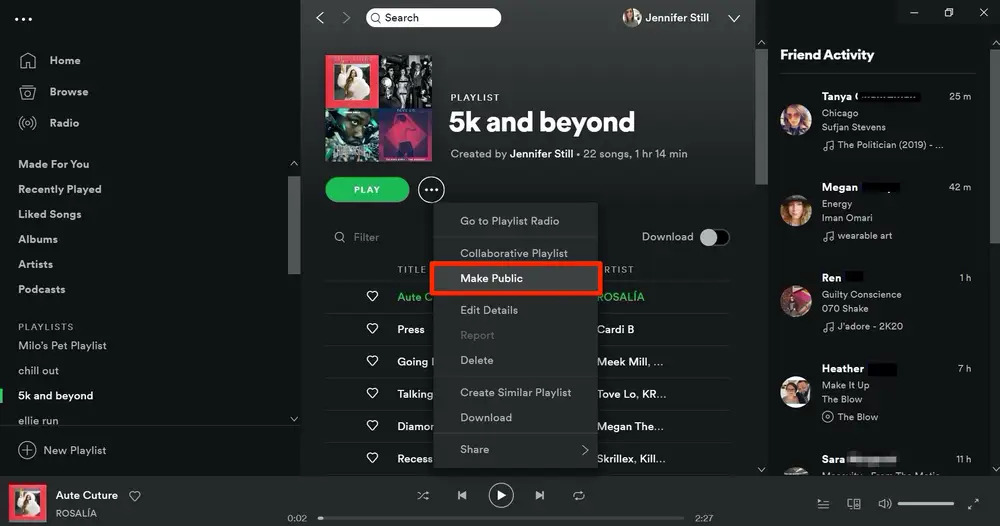
Steg #4: Kopiera spellistlänken
Högerklicka på spellistan igen, men den här gången väljer du "Kopiera länk till spellista" från menyn som visas.
Steg #5: Öppna spellistlänken
Klistra sedan in den kopierade länken i en webbläsare och öppna den. Detta leder dig till den offentliga spellistan på Spotify.
Steg #6: Följ spellistan
När du tittar på den offentliga spellistan klickar du på "Följ" för att lägga till den i ditt Spotify-bibliotek.
Steg #7: Visa dina följda spellistor
Gå nu tillbaka till ditt nya Spotify-konto och navigera till "Ditt bibliotek" sektion. Klicka på "Spellistor", och du bör se den senast följda spellistan överst.
Steg #8: Konvertera till privat (valfritt)
Om du vill behålla spellistan privat på ditt nya konto kan du byta tillbaka till privat läge. Klicka bara på spellistans meny med tre punkter och välj "Göra privat".
Grattis! Du överför nu Spotify-spellistan till ett annat konto med den manuella kopieringsmetoden. Nu är alla dina favoritlåtar, noggrant arrangerade i din valda ordning, redo att följa med dig på din musikaliska resa med ditt nya konto. Om du har flera spellistor att överföra kan du upprepa dessa steg för var och en, vilket säkerställer en sömlös övergång till din fräscha Spotify-upplevelse.
Metod #2: Dela spellistor mellan konton med hjälp av samarbetsspellistor
Om du letar efter ett snabbare och mer strömlinjeformat tillvägagångssätt för att överföra din Spotify-spellista till ett annat konto, kan det vara en utmärkt lösning att använda samarbetsspellistor. Den här metoden låter dig dela spellistan direkt mellan konton utan att behöva göra spellistan offentlig. Följ dessa steg för att komma igång:
Steg #1: Logga in på båda Spotify-kontona
Se till att du är inloggad på både ditt källkonto (där spellistan för närvarande finns) och ditt målkonto (där du vill överföra spellistan).
Steg #2: Gör spellistan samarbetande
I ditt källkonto hittar du spellistan du vill överföra. Högerklicka på spellistans namn och välj "Gör samarbete". Den här åtgärden gör det möjligt för andra konton att bidra till spellistan.

Steg #3: Lägg till destinationskontot till spellistan
Medan spellistan fortfarande är öppen, sök efter ditt målkonto i sökfältet. När den visas i sökresultaten klickar du på den för att öppna kontots profil.
Steg #4: Följ destinationskontot
På målkontots profilsida klickar du på "Följ" knappen för att lägga till den i ditt nätverk.
Steg #5: Dela spellistan
Tillbaka på spellistasidan bör du nu se destinationskontot listat som en av samarbetspartnerna. Klicka på tre-punktsmeny bredvid spellistans namn och välj "Dela med sig" från alternativen.
Steg #6: Skicka länken till spellistan
Ett popup-fönster visas med olika delningsalternativ. Välj den "Kopiera länk till spellista" och dela sedan länken med målkontot. Du kan skicka det via en meddelandeapp, e-post eller någon annan föredragen kommunikationsmetod.
Steg #7: Acceptera inbjudan till spellistan
Byt till ditt målkonto, öppna länken till delad spellista som skickades till dig och klicka på "Följ" knapp. Detta kommer att lägga till spellistan i ditt bibliotek.
Steg #8: Lämna samarbetsläget (valfritt)
Om du föredrar att inte behålla spellistan gemensam efter överföringen kan du gå tillbaka till ditt källkonto, högerklicka på spellistan och välja "Gör icke-samarbetsvillig".
Och det är allt! Genom att använda Collaborative Playlists överför du effektivt Spotify-spellistan till ett annat konto utan krångel. Din spellista förblir intakt med alla anpassningar och ordning på spår bevarade.
Nu kan du njuta av dina favoritlåtar på ditt nya Spotify-konto och hålla den musikaliska resan levande och oavbruten. Om du har flera spellistor att överföra kan du följa samma steg för var och en, vilket gör övergången till ditt nya konto till en lek.
Del #2: Hur man överför Spotify-spellistan till ett annat konto med hjälp av ett tredjepartsverktyg
Förutom den manuella metoden och samarbetsspellistor finns det tredjepartsverktyg tillgängliga som underlättar sömlös överföring av Spotify-spellistor mellan konton. Dessa verktyg, som TuneMyMusic och Soundiiz, erbjuder användarvänliga gränssnitt och automatisering för att förenkla processen.
Här kommer vi att utforska för- och nackdelarna med att använda tredje part online konverteringsverktyg från Spotify till MP3 för att överföra Spotify-spellistan till ett annat konto:
TuneMyMusic:
Alla tillgångar på ett och samma ställe
- Enkel användning : TuneMyMusic tillhandahåller en enkel och intuitiv plattform som kräver minimal teknisk expertis. Användare kan enkelt navigera genom stegen utan krångel.
- Brett plattformssupport : TuneMyMusic stöder inte bara Spotify utan även olika andra musikstreamingplattformar som äpple Music, YouTube, Amazon Music och mer. Denna mångsidighet tillåter användare att migrera spellistor mellan olika tjänster efter behov.
- Massöverföring : Med TuneMyMusic kan du överföra flera spellistor samtidigt, vilket sparar tid om du har många spellistor att flytta.
- Anpassning av spellista : Verktyget behåller ofta spellistordning, metadata och andra anpassningar under överföringsprocessen.
Nackdelar:
- Internetanslutning krävs : Eftersom TuneMyMusic är en onlinetjänst kräver den en stabil internetanslutning för att fungera korrekt.
- Gratis kontra premiumfunktioner : Vissa avancerade funktioner kan vara begränsade till premiumkonton, vilket kan kräva en prenumeration för att få tillgång till alla funktioner.
Soundiiz:
Alla tillgångar på ett och samma ställe
- Stor plattformskompatibilitet : Soundiiz är kompatibel med ett omfattande utbud av musikstreamingplattformar, vilket gör det till ett mångsidigt verktyg för spellistmigrering över olika tjänster.
- Automatisk synkronisering : Soundiiz kan synkronisera spellistor mellan anslutna konton, vilket gör det enkelt att hålla spellistor uppdaterade på flera plattformar.
- Olika hanteringsalternativ : Verktyget erbjuder spellisthanteringsfunktioner som att slå samman, deduplicera och konvertera spellistor, vilket ger användarna mer flexibilitet och kontroll över sitt musikbibliotek.
- Batchöverföringar : Soundiiz tillåter användare att överföra flera spellistor samtidigt, vilket effektiviserar processen för dem med omfattande samlingar.
Nackdelar:
- Prenumerationskrav : Vissa funktioner kan vara begränsade till premiumanvändare och omfattande överföringar av spellistor kan kräva en betalprenumeration.
- Inlärningskurva : Även om Soundiiz är användarvänligt, kan nya användare behöva lite tid för att helt utforska och använda alla dess funktioner effektivt.
Obs: När du använder tredjepartsverktyg för att överföra Spotify-spellistan till ett annat konto är det viktigt att vara försiktig med dina inloggningsuppgifter och se till att du använder välrenommerade tjänster för att skydda ditt kontos säkerhet och datasekretess.
Tredjepartsverktyg som TuneMyMusic och Soundiiz erbjuder bekväma lösningar för att överföra Spotify-spellistor till ett annat konto. De tillhandahåller effektiva metoder för att bevara spellistans ordning, metadata och andra anpassningar, vilket sparar tid och ansträngning för användare.
Även om dessa verktyg erbjuder betydande fördelar, är det viktigt att vara uppmärksam på eventuella begränsningar och överväga potentiella prenumerationskrav för full tillgång till alla funktioner. Välj alltid en pålitlig och pålitlig tjänst för att garantera säkerheten för din kontoinformation under överföringsprocessen för spellistan.

Del #3: Det bästa sättet att behålla dina Spotify-spellistor: Spotify Music Unlocker
Om du letar efter den ultimata lösningen för att hålla dina Spotify-spellistor säkra och tillgängliga utan att behöva överföra Spotify-spellistan till ett annat konto, överväg att använda Spotify Music Unlocker.
Gratis nedladdning Gratis nedladdning
Till skillnad från manuella metoder eller tredjepartsverktyg låter Spotify Music Unlocker dig behålla full kontroll över dina spellistor, oavsett kontoändringar eller plattformsbyten.
Spotify Music Unlocker ger dig tillgång till dina spellistor sömlöst, oavsett vilket Spotify-konto du använder eller vilken plattform du är på. Det betyder att du inte behöver gå igenom besväret med att överföra spellistor eller använda olika verktyg för att synkronisera din musik mellan flera konton. Dina spellistor förblir intakta, redo att spelas när du vill.
Med Spotify Music Unlocker är du inte bunden till något specifikt Spotify-konto. Du kan använda tjänsten för att hantera och lyssna på dina spellistor utan att vara beroende av ett visst konto. Detta oberoende är särskilt fördelaktigt om du någon gång bestämmer dig för att ändra ditt huvudkonto på Spotify eller skapa ett nytt.
Här är stegen för att använda den:
1. Starta verktyget Spotify Music Unlocker.
2. Klicka på "Öppna Spotify Web Player" knapp.

3. Logga in på ditt Spotify-konto eller skapa ett nytt.

4. För att lägga till en podcast, album eller spellista till konverteringslistan, klicka på grön "Lägg till"-knapp eller dra och släpp den på den gröna "Lägg till"-symbolen.

5. För att lägga till en enda låt eller podcast till konverteringslistan, dra och släpp den på den blå symbolen.
6. Välj önskat utdataformat, såsom MP3, M4A, WAV eller FLAC. Du kan också ange destinationsmappen där de konverterade filerna ska sparas.

7. Starta konverteringsprocessen genom att välja ett eller flera spår från konverteringslistan och klicka på "Konvertera" knapp.

Spotify Music Unlocker erbjuder offlineåtkomst, vilket gör att du kan ladda ner dina Spotify-spellistor till MP3-format för att lyssna när du inte är ansluten till internet. Den här funktionen är särskilt användbar för dem som vill njuta av sina favoritlåtar på språng utan att oroa sig för dataanvändning.
Genom att använda den välrenommerade Spotify Music Unlocker kan du förbättra säkerheten för dina spellistor. Dessa tjänster är utformade för att skydda din data och integritet, för att säkerställa att ditt värdefulla spellistainnehåll förblir säkert och säkert.
Folk läser också Hur man flyttar Spotify Music till SD-kort: Endast guide du behöver! Hur man synkroniserar Spotify till Apple Watch: En steg-för-steg-guide
Skrivet av Rosie
Senast uppdaterad: 2023-07-19